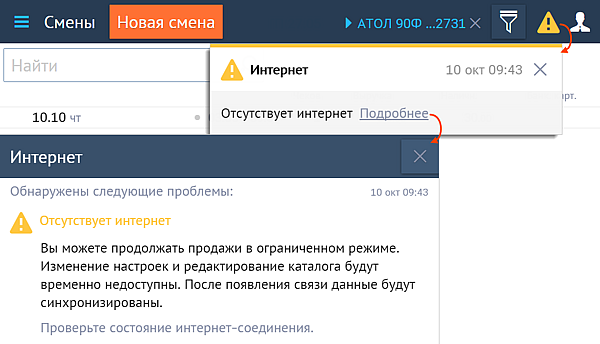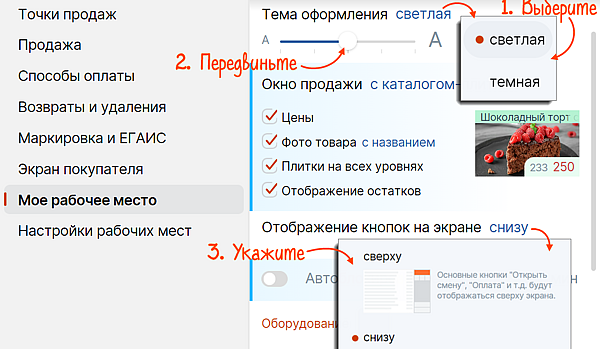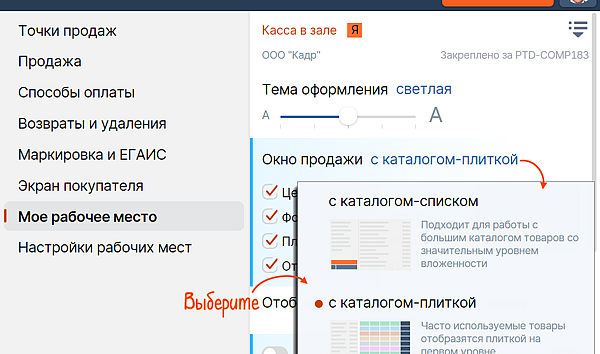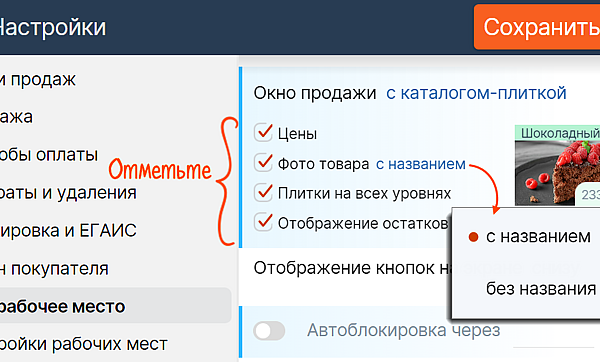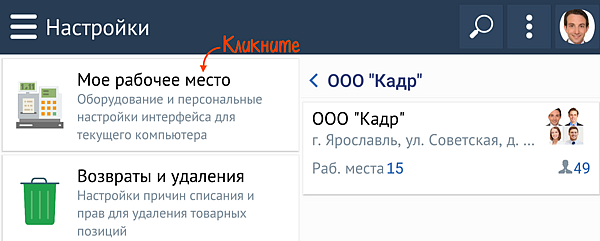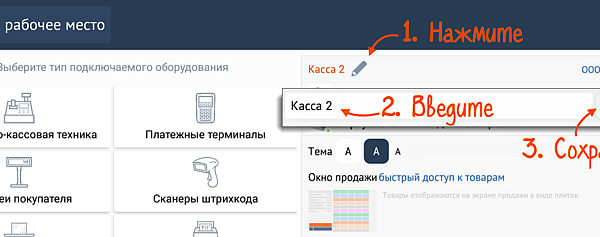СБИС Розница — приложение для магазинов
«СБИС Розница» — приложение для устройств с ОС Windows. Оно предоставляет все возможности для работы в магазине — такие же, как на online.sbis.ru — но не требует постоянного подключения к интернету.
Один раз установите приложение на рабочие места кассиров, по мере выпуска новых версий оно будет обновляться автоматически. Кассиры смогут оформлять продажи, даже если возникнут неполадки с подключением к интернету, а когда соединение возобновится, все данные синхронизируются с онлайн-кабинетом.
Возможности
Возможности приложения зависят от того, включено ли в торговой точке интернет-соединение.
Если интернет подключен, приложение работает без ограничений. Точно так же, как в онлайн-кабинете, вы можете:
Если вы меняете настройки точки продаж в открытой смене, то они вступят в силу только после ее закрытия.
Если подключения нет, в приложении появится значок . Кликните его и нажмите «Подробнее», чтобы прочитать сообщение.
Без интернет-соединения приложение работает в ограниченном режиме. В нем можно только оформлять продажи. Данные о продажах накапливаются в приложении и при восстановлении соединения импортируются в онлайн-кабинет.
Сведения о продажах нужно отправлять в ФНС как минимум раз в 30 дней. Если этого не сделать, будет заблокирован фискальный накопитель — оформить продажу будет невозможно. Восстановите подключение к интернету, чтобы передать данные в ФНС.
Если вы торгуете алкоголем, сведения о продажах следует отправлять как минимум раз в 3 дня — это требование ФСРАР. При отсутствии интернета в течение трех дней УТМ не будет подписывать чеки и вернет ошибку. Продажа алкоголя будет заблокирована.
Источник
Добавить оборудование на рабочее место в магазине
СБИС поддерживает работу со многими типами оборудования. Сначала подключите оборудование и настройте драйверы, а затем добавьте его на рабочее место в СБИС.
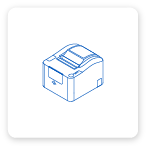 |  |  |  |
| Фискальный регистратор Без него невозможно оформление продаж. | Сканер штрихкодов Для продажи маркированной продукции и товаров по штрихкоду. | Платежный терминал Для ускорения обслуживания покупателей. | Весы Для удобства продажи товара на развес. |
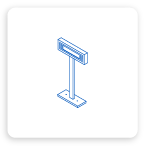 |  | 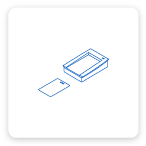 |  |
| Дисплей покупателя Клиент сможет видеть цену товаров и сумму покупки. | Принтер этикеток Для печати наклеек с маркировкой товаров. | Считыватель карт Для автоматической авторизации и оформления скидок. | Принтер чеков Для печати нефискальных чеков, счетов для клиентов и чеков в государствах, где по закону не требуется оформлять фискальный чек. |
СБИС поддерживает работу со многими типами оборудования. Сначала подключите оборудование и настройте драйверы, а затем добавьте его на рабочее место в СБИС.
Источник
СБИС Для магазинов
СБИС Для магазинов — это готовые кассовые системы, которые поддерживают продажу маркированных товаров, а также позволяют контролировать деньги в кассе, оценивать динамику продаж и автоматизировать складской учет.
Еще 8 полезных возможностей
- Одна касса на несколько рабочих мест. Точкам продаж с несколькими кассирами не потребуются дополнительные рабочие места — в СБИС с одной ККТ могут работать несколько сотрудников.
- Несколько касс на одном рабочем месте. В одной торговой точке могут работать несколько организаций — у каждой из них должна быть своя касса, а рабочее место будет общим. К примеру, в одном магазине ИП может продавать продукты питания и пиво, а юрлицо — крепкий алкоголь.
- Упрощенная продажа. Подойдет для магазинов с небольшим ассортиментом товаров. Вся продукция торговой точки представлена на экране продажи — кассиру достаточно выбрать товар, чтобы добавить его в чек.
- Запрет продажи в минус. СБИС страхует кассиров от продажи товаров, по которым нет остатков на складе.
- Чеки по документам. Быстрая печать комплекта документов при работе с юридическими лицами и ИП.
- Учет сроков годности. Во время продажи СБИС оповестит кассира, если товар уже просрочен или срок годности скоро истечет.
- Мобильное приложение «СБИС Бизнес». В личном кабинете руководитель может контролировать работу торговой точки: анализировать продажи, отслеживать остатки продукции, списывать брак, управлять системой лояльности.
- Мобильное приложение «СБИС Доки». Если у кладовщика нет сканера или компьютера, отслеживать движение товара и моментально оформлять складские документы можно с помощью мобильного телефона.
С чего начать
Настройте СБИС с учетом особенностей вашего бизнеса или воспользуйтесь одним из готовых решений.
Источник
Настроить интерфейс рабочего места в магазине
В СБИС можно поменять оформление интерфейса — выбрать цвет фона, размер шрифтов и кнопок, внешний вид окна продажи.
Можно задать общие настройки для всех точек продаж или для конкретного магазина. Если для магазина указаны индивидуальные настройки, то общие параметры будут игнорироваться.
- Выберите, какое рабочее место настраиваете:
- свое — в разделе «Настройки» откройте «Мое рабочее место». Убедитесь, что стоит приоритет «Индивидуальные настройки»;
- рабочее место другого сотрудника — выберите точку продаж и перейдите на вкладку «Рабочие места». Убедитесь, что стоит приоритет «Индивидуальные настройки»;
- все — в разделе «Настройки» откройте «Настройки рабочих мест».
- Нажмите название рабочего места, если хотите изменить его имя. Переименуйте и кликните .
- Установите тему оформления и размер шрифтов.
- В блоке «Автоблокировка через» укажите время, через которое СБИС заблокируется при бездействии.
Для каждого рабочего места в СБИС можно по-своему настроить внешний вид интерфейса — выбрать цвет фона, размер шрифтов и кнопок.
Для этого в разделе «Настройки» выберите «Мое рабочее место».
Тема оформления
Выберите тему оформления: светлую или темную, установите размер шрифтов и элементов интерфейса.
Окно продажи
Выберите «быстрый доступ к товарам», чтобы включить режим упрощенной продажи. Он подходит торговым точкам с небольшим ассортиментом — товары представлены на экране и сгруппированы по разделам. Чтобы добавить позицию в чек, кассиру достаточно нажать название товара или сканировать штрихкод.
Источник
Настройка магазина
Чтобы приступить к оформлению продаж в магазине, сначала подготовьте оборудование, а затем настройте СБИС.
- Подключите и настройте оборудование и ПО. Подготовьте ваш планшет или компьютер для работы в СБИС.
- Создайте рабочие места.
- Создайте точку продаж.
- Настройте рабочие места.
- Добавьте на них оборудование.
- Настройте интерфейс рабочих мест. Если в магазине небольшой ассортимент товаров, на рабочем месте кассира включите режим упрощенной продажи.
- Добавьте пользователей. Для каждого сотрудника создайте отдельную карточку в СБИС, укажите логин и пароль. Настройте автоблокировку экрана. Дополнительно для сотрудников можно настроить права доступа и систему мотивации.
- Настройте продажи. На этом этапе все готово для запуска продаж. Чтобы учесть особенности вашего магазина, дополнительно настройте:
- параметры оплаты и чека;
- возвраты и удаления;
- взаимодействие с ЕГАИС, если вы планируете продавать алкогольную продукцию;
- оплату в счет зарплаты;
- продажи по агентским договорам;
- систему лояльности: скидочные и подарочные акции, бонусные программы, систему дисконтных карт, а также подарочных сертификатов.
- Настройте каталог. Загрузите каталог товаров или заполните его вручную. Установите цены на товары: в карточках номенклатуры или при помощи прайс-листов.
- Установите офлайн-приложение. Кассир может работать через онлайн-кабинет или приложение «СБИС Розница», которое не требует постоянного интернет-соединения.
Настройте ПО и оборудование
- Установите приложение «СБИС Касса» на смарт-терминал, планшет или мобильное устройство.
- Подключите к устройству ККТ и сканер штрихкодов. Сделать это можно двумя способами.
- С помощью Bluetooth. Чтобы касса работала по каналу Bluetooth, предварительно настройте ее.
- По USB. Если вы планируете подключить несколько устройств, потребуется USB-хаб с дополнительным питанием. Если для подключения вы используете
Если касса подключена к компьютеру, то в мобильном приложении ее можно использовать на нескольких рабочих местах.
Настройте СБИС
- В онлайн-кабинете создайте точку продаж для вашего магазина.
- В онлайн-кабинете создайте карточку сотрудника для кассира, укажите логин и пароль.
- Запустите мобильное приложение «СБИС Касса» на устройстве, с которого кассир будет оформлять продажи. Создайте рабочее место и закрепите его за устройством.
- Добавьте ККТ на рабочее место.
- Настройте и добавьте на рабочее место сканер штрихкодов.
- Настройте интерфейс рабочих мест. Если в магазине небольшой ассортимент товаров, включите режим упрощенной продажи.
- Дополнительно можно настроить причины возвратов и удалений, а также задать параметры оплаты и чека. Например, отключить автоматическое изъятие средств перед закрытием кассовой смены.
Заполните каталог
- Загрузите каталог товаров и услуг в онлайн-кабинете или заполните его вручную прямо в мобильном приложении.
- В онлайн-кабинете установите цены на позиции в каталоге: в карточках номенклатуры или при помощи прайс-листов.
- В онлайн-кабинете создайте скидочные акции — они будут доступны кассиру при продаже.
На этом настройка закончена — можно приступать к продажам.
Источник